Zawartość:
Metoda 1: Steam (uniwersalna)
W większości przypadków pobieranie War Thunder użytkownicy przeprowadzają za pośrednictwem platformy Steam. Dzięki niej można nie tylko kupować i instalować gry — nadaje się również do dalszego zarządzania nimi, w tym do deinstalacji. Dlatego proponujemy zapoznać się z tą opcją w pierwszej kolejności, ponieważ jest najwygodniejsza.
- Uruchom Steam, zaloguj się na swoje konto i otwórz sekcję "Biblioteka".
- W liście aplikacji znajdź War Thunder i kliknij na nazwę gry.
- Kliknij ikonę z obrazkiem zębatki, aby na ekranie pojawiły się narzędzia zarządzania.
- Najedź kursorem na "Zarządzanie" i z pojawiającej się listy wybierz opcję "Usuń z urządzenia".
- Pojawi się nowe powiadomienie o usunięciu War Thunder z komputera, a Ty musisz jedynie potwierdzić to klikając "Usuń".
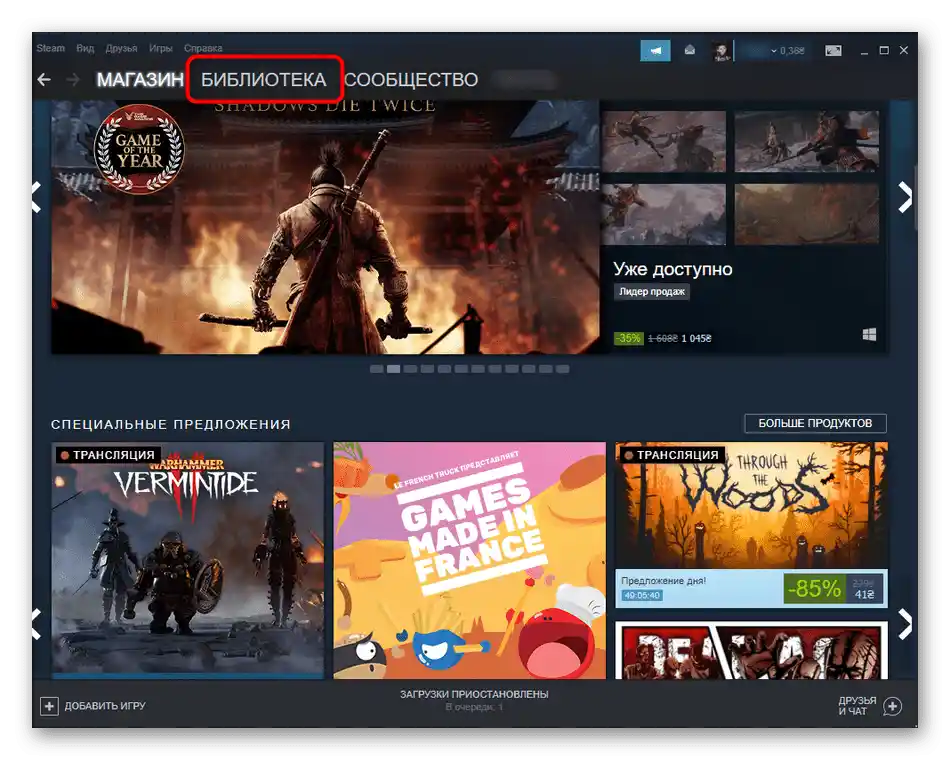
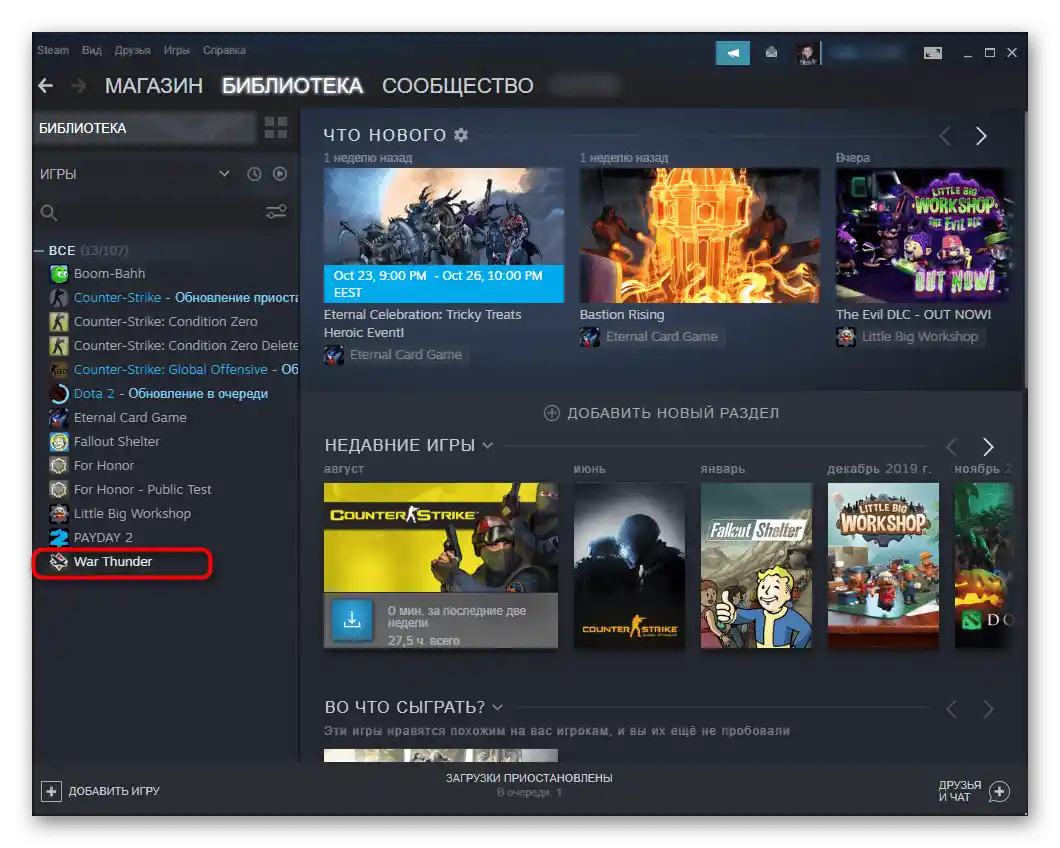
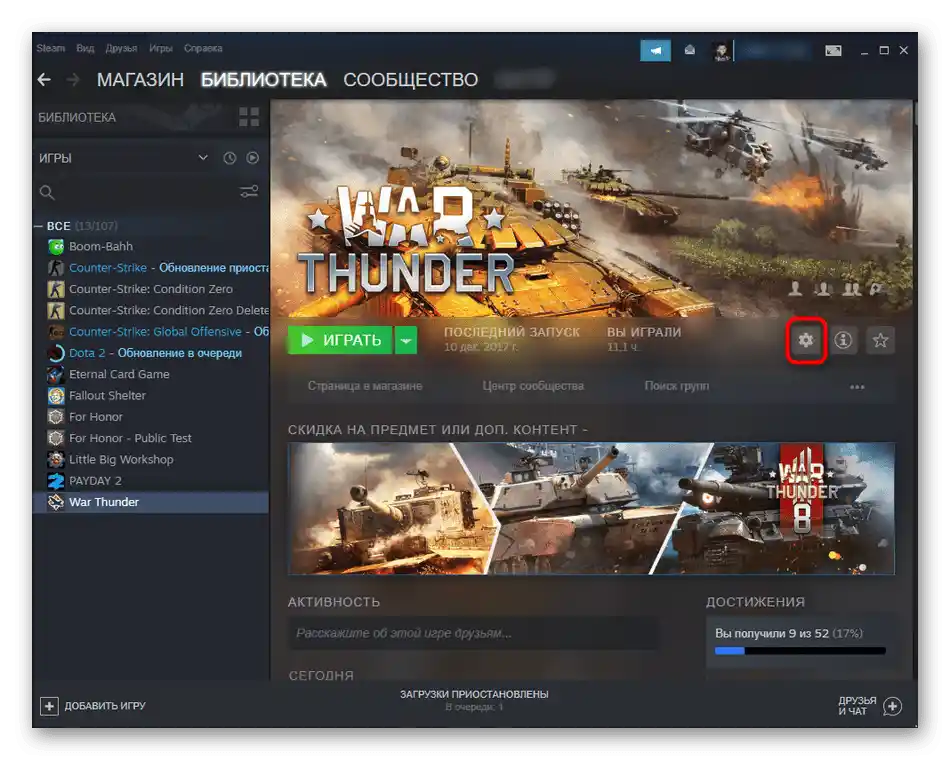

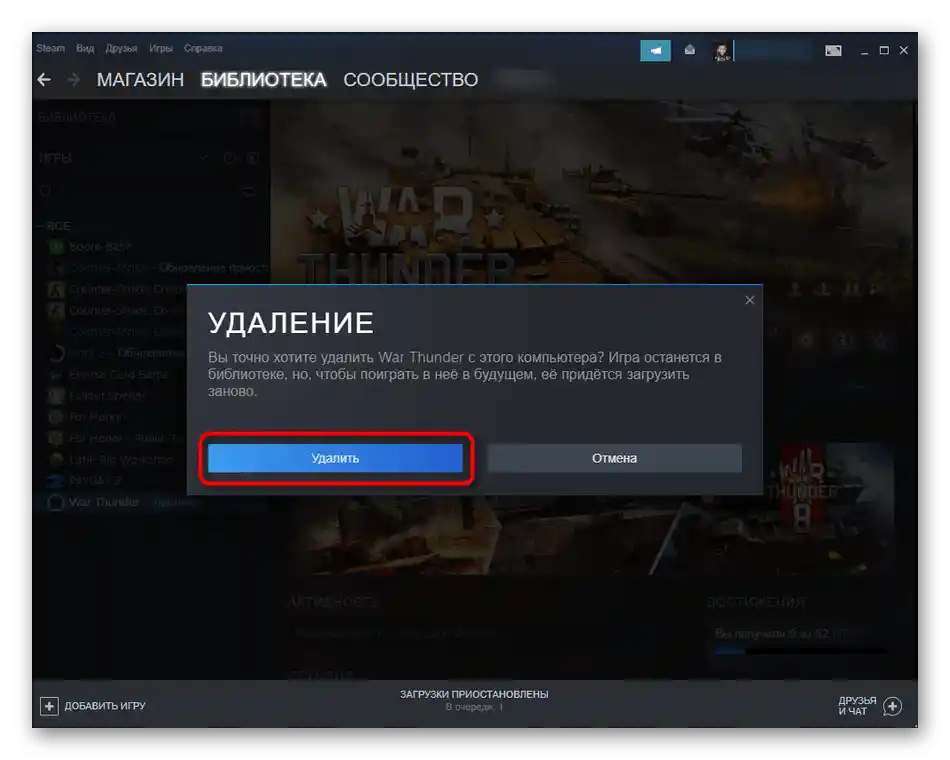
Proces deinstalacji zajmie pewien czas, ponieważ gra zajmuje dość dużo miejsca na nośniku. Nie zamykaj bieżącego okna, dopóki nie zobaczysz komunikatu z informacją o pomyślnym usunięciu.Po tym możesz upewnić się, że War Thunder nie jest już na komputerze, ale pozostał w bibliotece Steam, więc w każdej chwili jest dostępny do ponownej instalacji.
Sposób 2: Aplikacja "Ustawienia" (Windows 10)
Użytkownicy Windows 10 mogą uruchomić deinstalację War Thunder bez bezpośredniego wyszukiwania gry w swojej bibliotece na platformie, jednak wciąż będą musieli wykonać kilka prostych kroków, korzystając z menu systemowego zarządzania oprogramowaniem.
- Przez menu "Start" uruchom aplikację "Ustawienia".
- Otwórz sekcję "Aplikacje".
- Na dole listy znajdź wpis "War Thunder" i kliknij na niego lewym przyciskiem myszy.
- Pojawią się dwa przyciski z akcjami — kliknij na "Usuń".
- Poczekaj na uruchomienie Steam, gdzie po prostu potwierdź usunięcie i oczekuj zakończenia tej operacji.
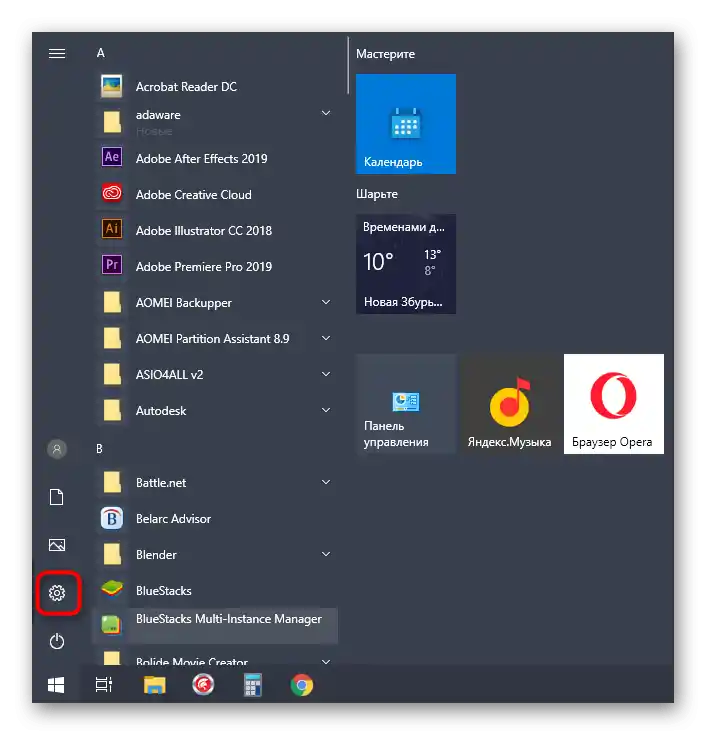
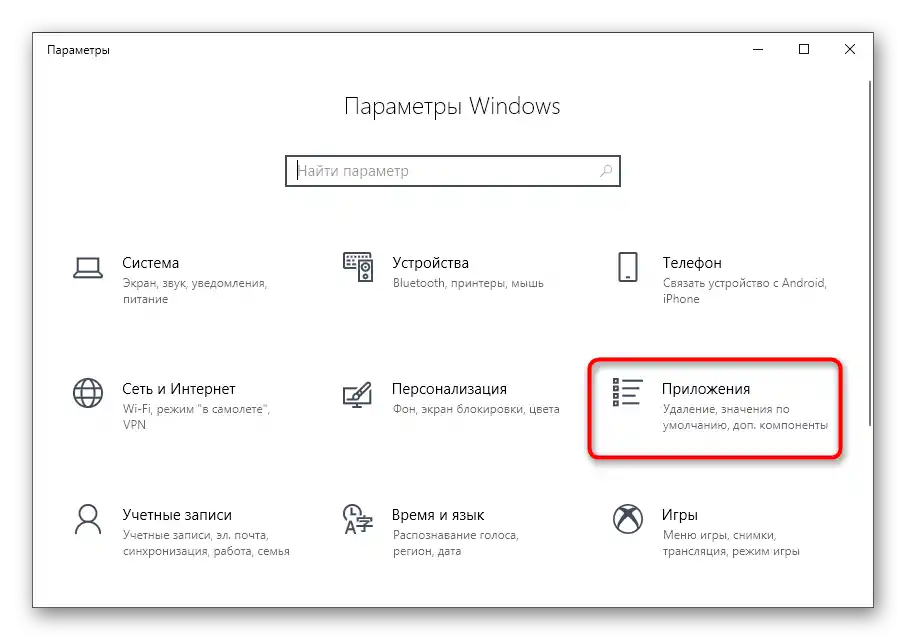
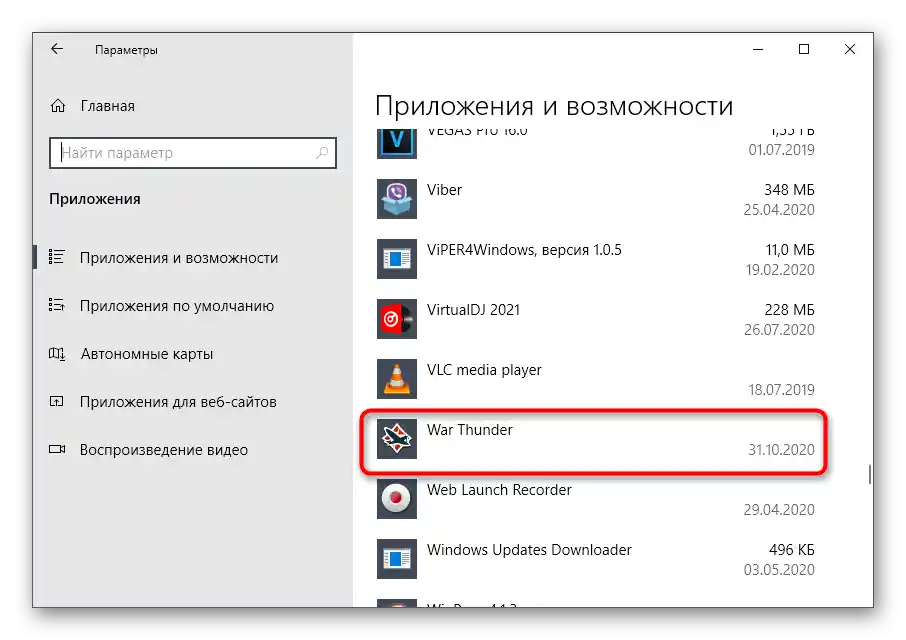
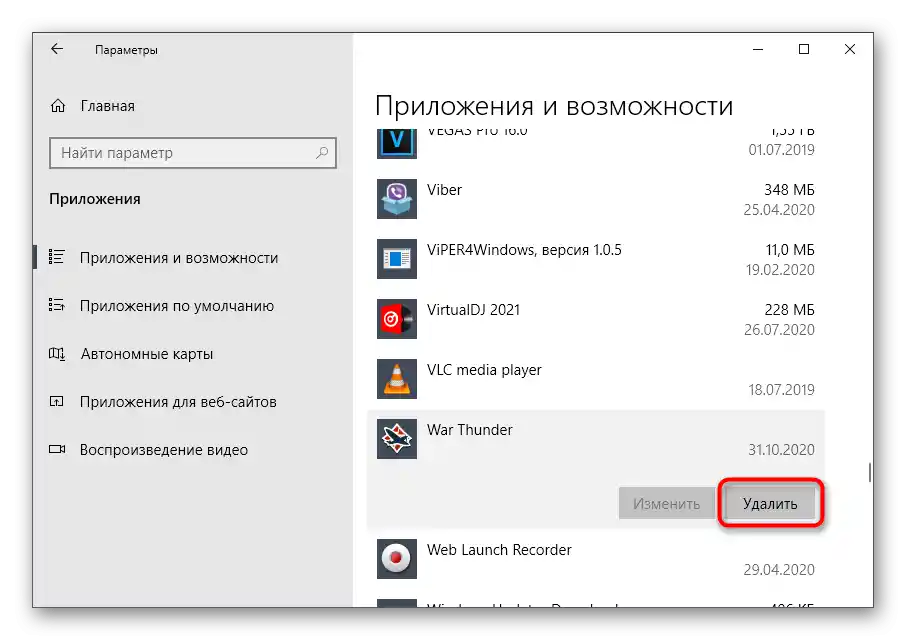
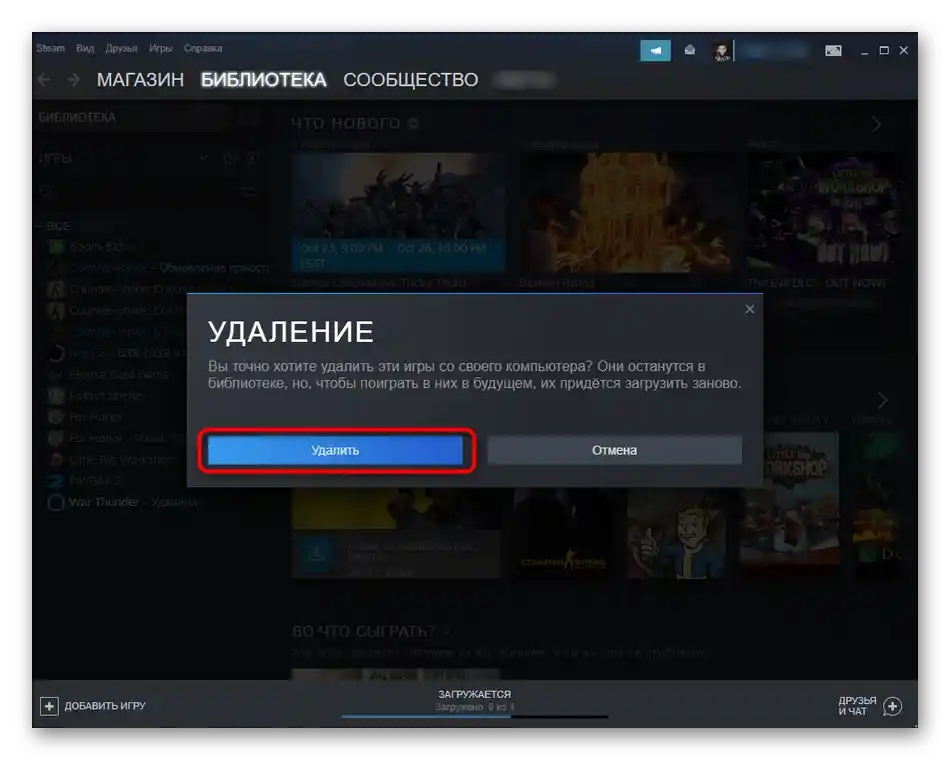
Sposób 3: Menu "Programy i funkcje" (uniwersalne)
Użytkownicy starszych wersji systemów operacyjnych Windows nie mogą skorzystać z opisanego wcześniej sposobu, ponieważ w menu "Start" brakuje aplikacji "Ustawienia", a jej funkcje pełni "Panel sterowania", który również można wykorzystać do usunięcia gry.
- Rozwiń "Start" i na pasku po prawej stronie wybierz punkt "Panel sterowania". Jeśli mówimy o Windows 10, tę aplikację można znaleźć przez wyszukiwanie w tym menu.
- Wśród wszystkich sekcji znajdź "Programy i funkcje" i przejdź tam.
- Lista aplikacji jest posortowana alfabetycznie, więc znalezienie War Thunder nie będzie trudne. Gdy to zrobisz, kliknij dwukrotnie na wpis, aby przejść do usunięcia.
- Oczekuj na uruchomienie Steama, aby potwierdzić deinstalację i zakończyć ten proces.
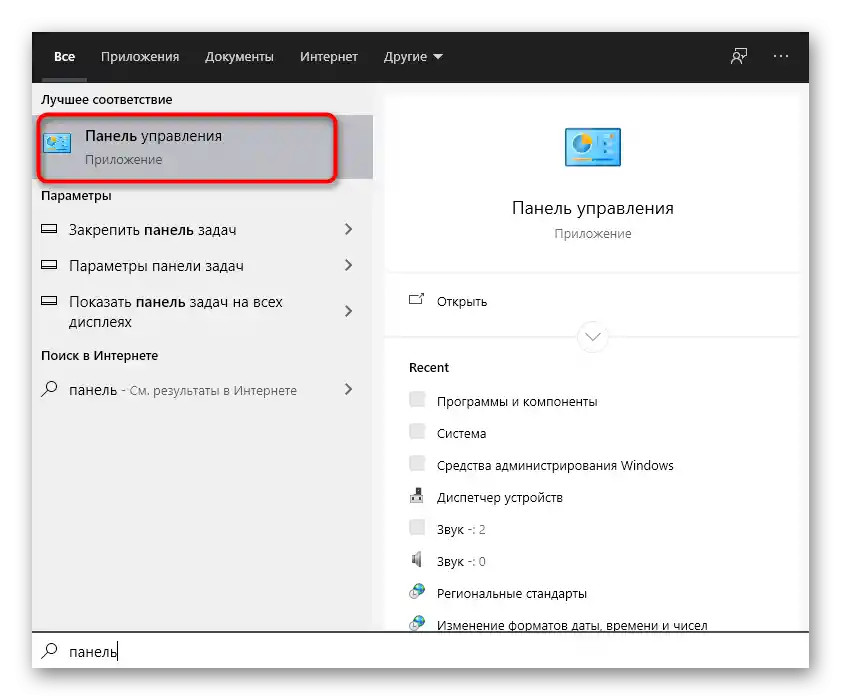
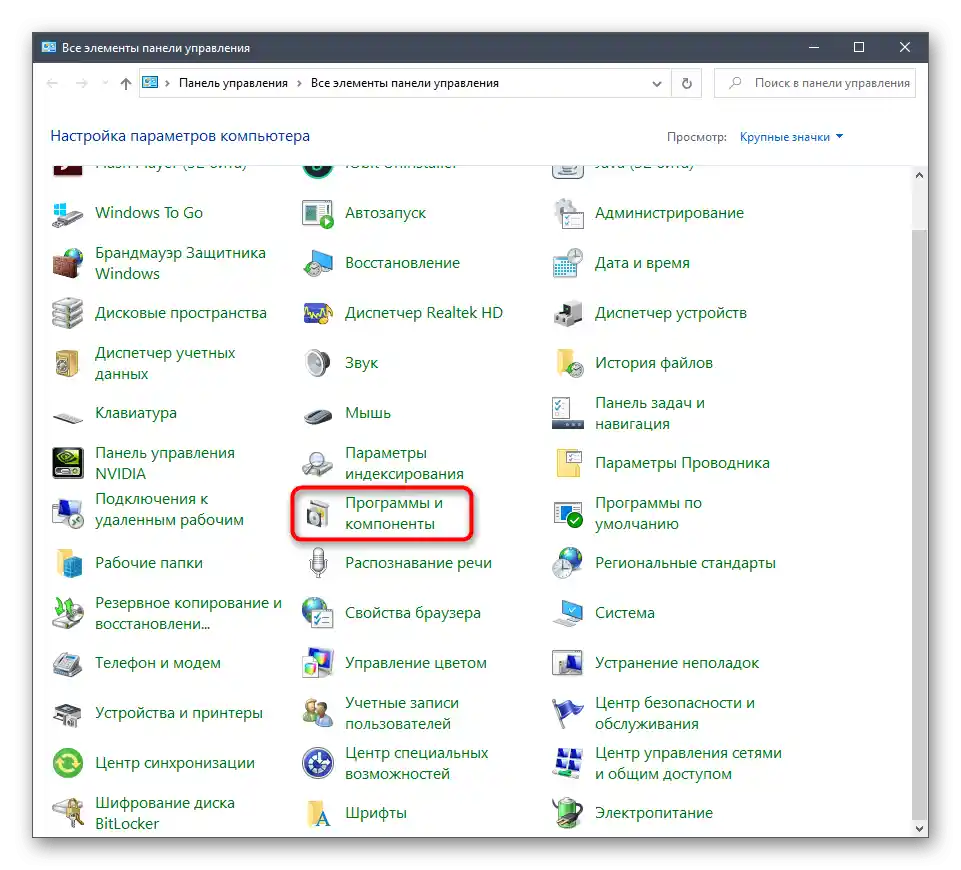
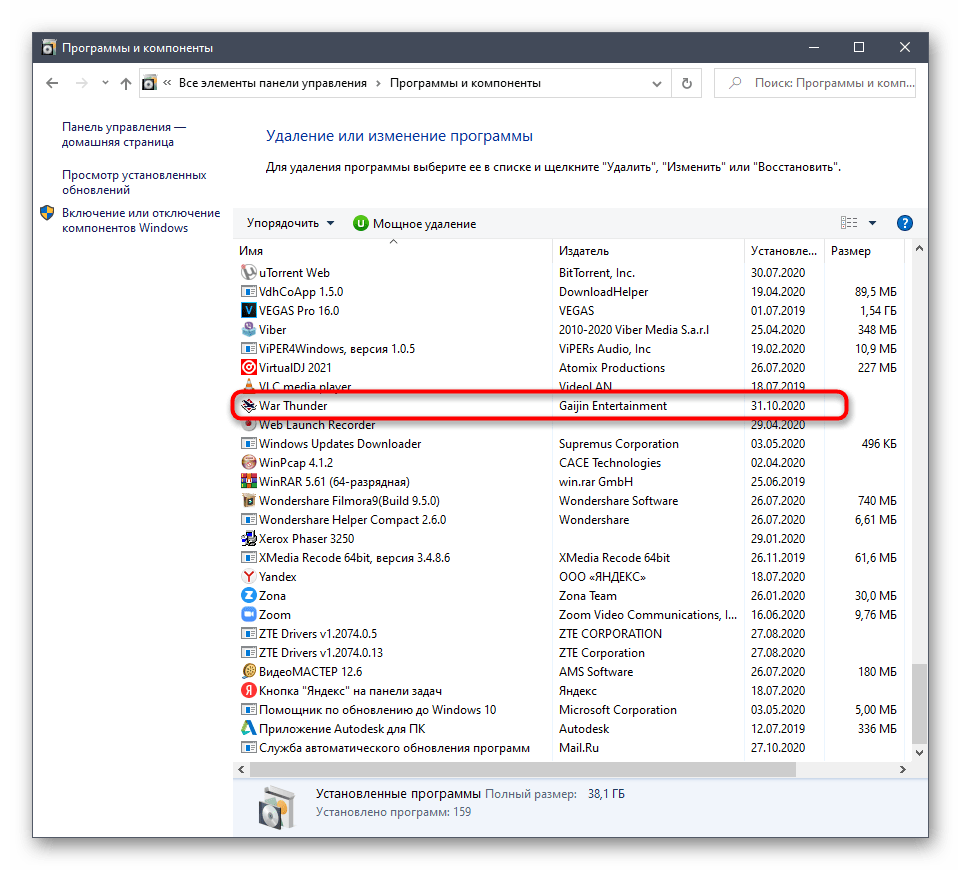
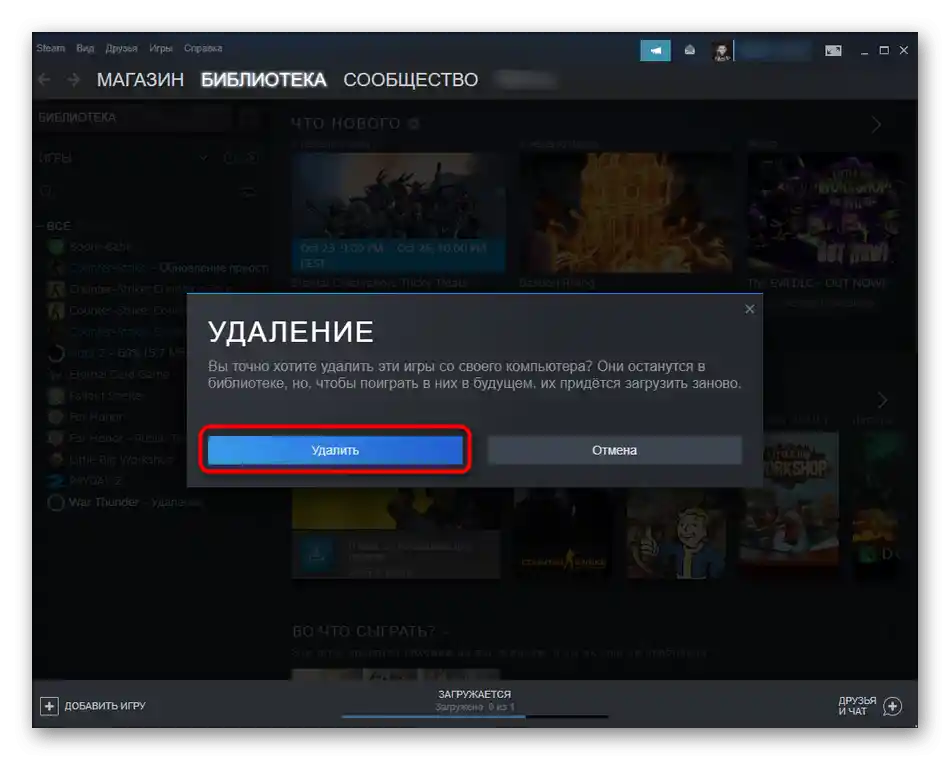
Sposób 4: Programy zewnętrzne
Korzystanie z programów zewnętrznych nie ma sensu, jeśli pobrałeś War Thunder z Steam i stamtąd go uruchamiałeś.Jednak niektórzy użytkownicy mogli pobrać grę razem z launcherem lub jako repak z torrent trackerów, dlatego zastosowanie specjalistycznego oprogramowania do deinstalacji jest uzasadnione. Jako przykłady omówimy dwa najpopularniejsze opcje.
Opcja 1: CCleaner
CCleaner to zaawansowana aplikacja do oczyszczania komputera z niepotrzebnych plików, używana przez miliony użytkowników. Jej zaletą jest łatwość obsługi, dlatego usunięcie gry nie zajmie dużo czasu.
- Jeśli jeszcze nie pobrałeś CCleanera, zrób to, klikając w link poniżej. Po uruchomieniu przejdź do sekcji "Narzędzia".
- Na liście programów zaznacz War Thunder.
- Po prawej stronie pojawi się przycisk "Deinstaluj", na który należy kliknąć.
- Wykonaj instrukcje aplikacji, aby zakończyć usuwanie gry.
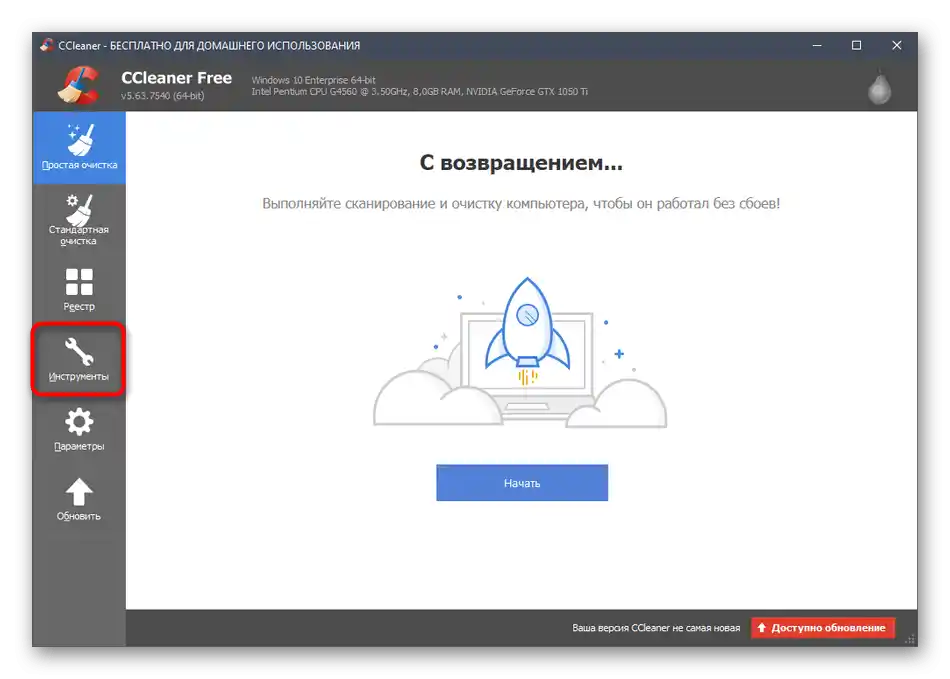
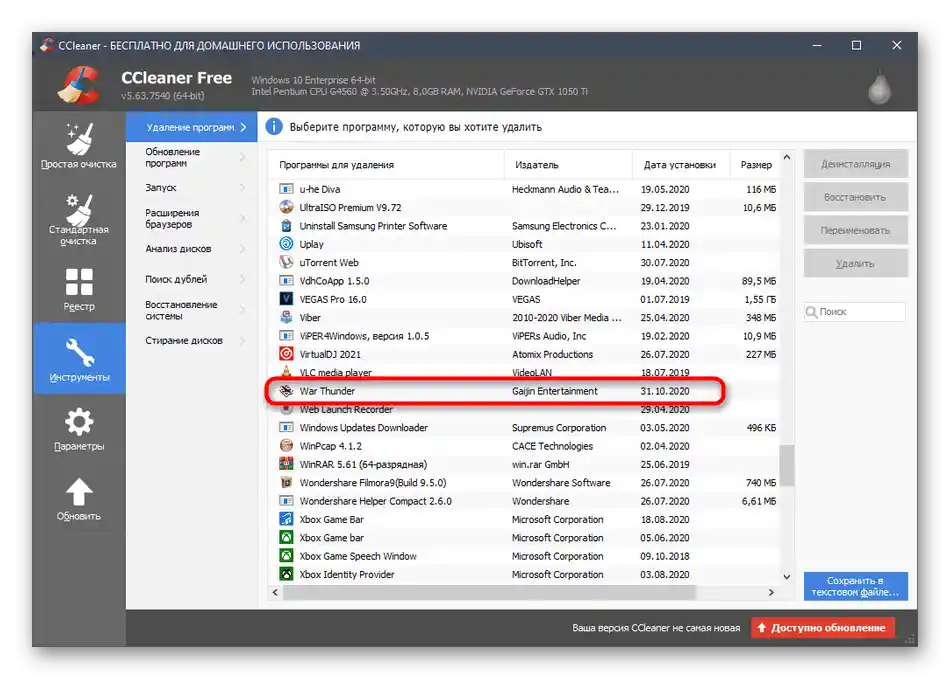
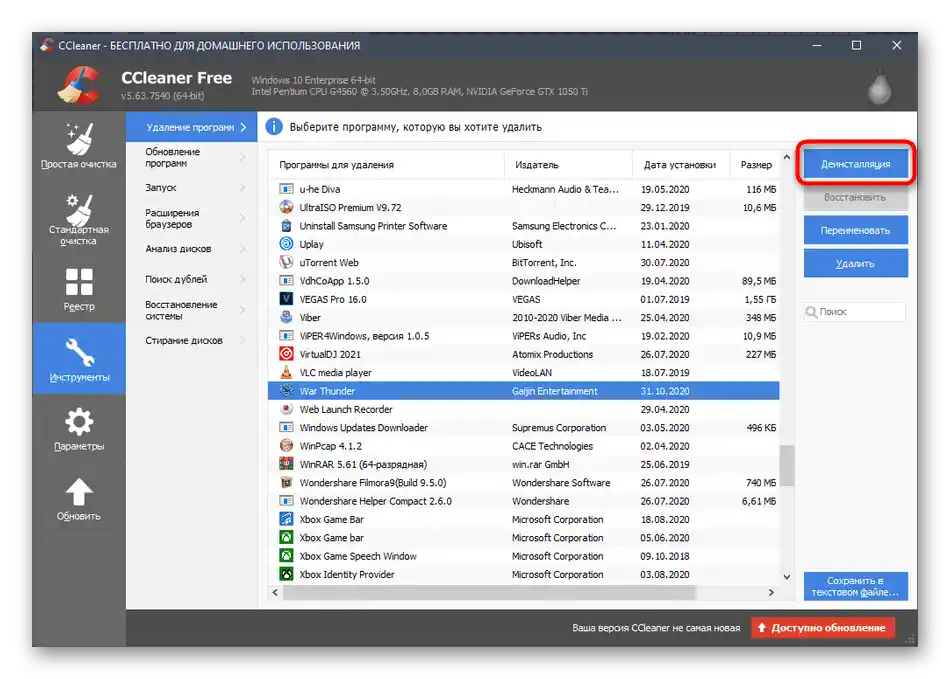
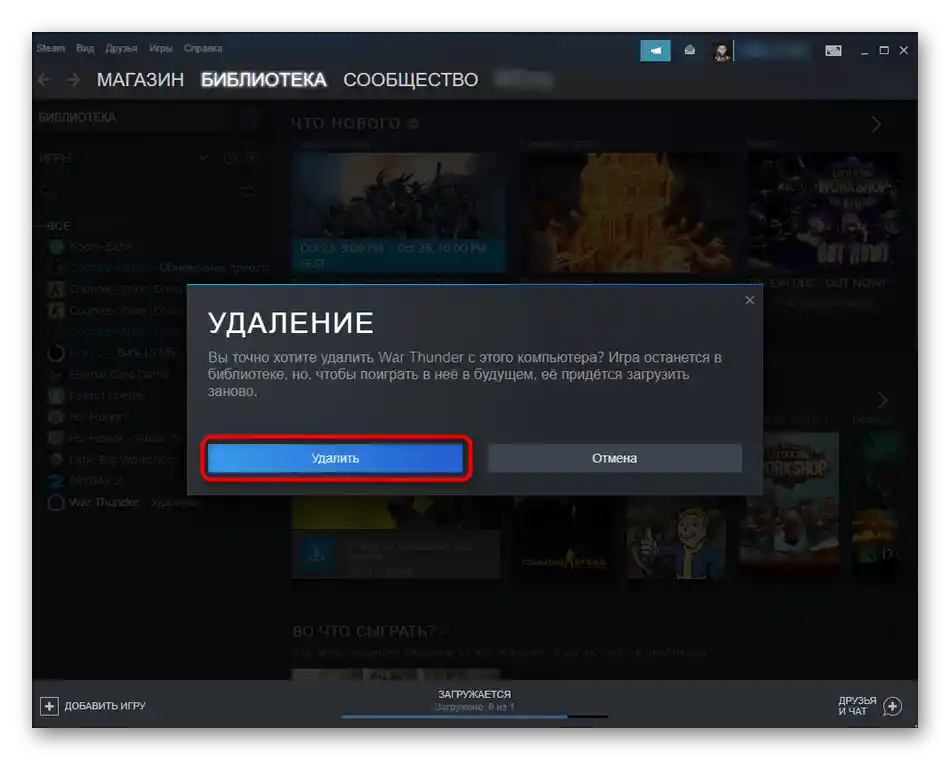
Opcja 2: IObit Uninstaller
Kolejne specjalistyczne rozwiązanie do usuwania programów to IObit Uninstaller, które działa podobnie jak omówione wcześniej narzędzie, ale obsługuje funkcje kompleksowego usuwania kilku aplikacji i pozwala od razu oczyścić rejestr oraz pozostałe pliki.
- Uruchom IObit Uninstaller i zaznacz wszystkie programy, które chcesz usunąć, w tym omawianą grę.
- Kliknij przycisk "Deinstaluj", aby rozpocząć ten proces.
- Potwierdź deinstalację i ustaw dodatkowe opcje, jeśli to konieczne.
- Usuwanie rozpocznie się natychmiast — postępuj zgodnie z instrukcjami wyświetlanymi na ekranie.
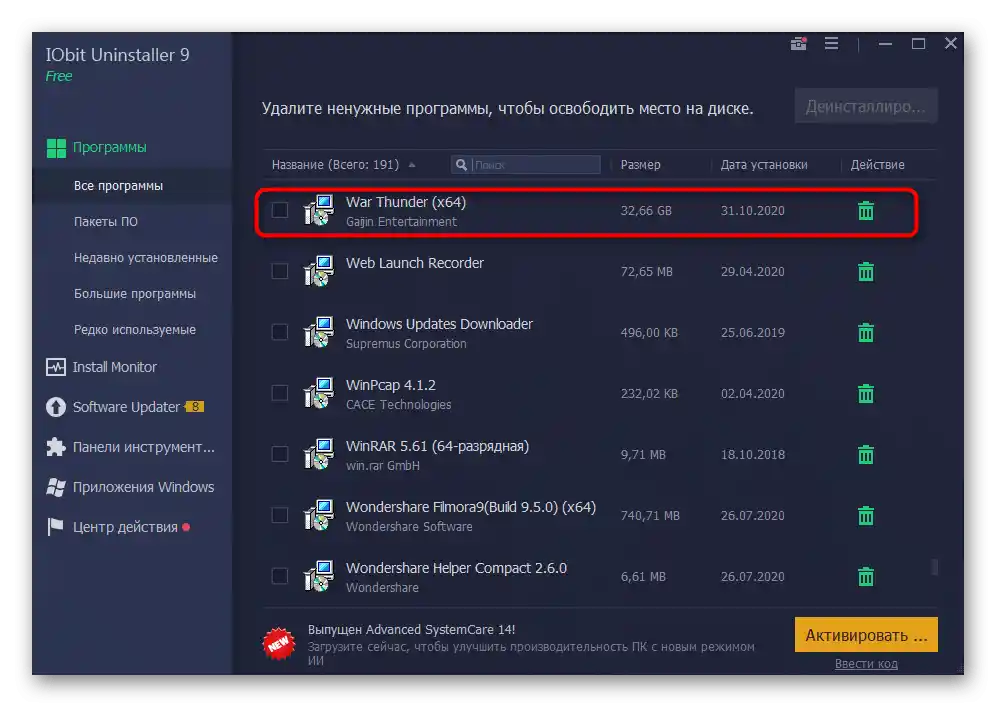
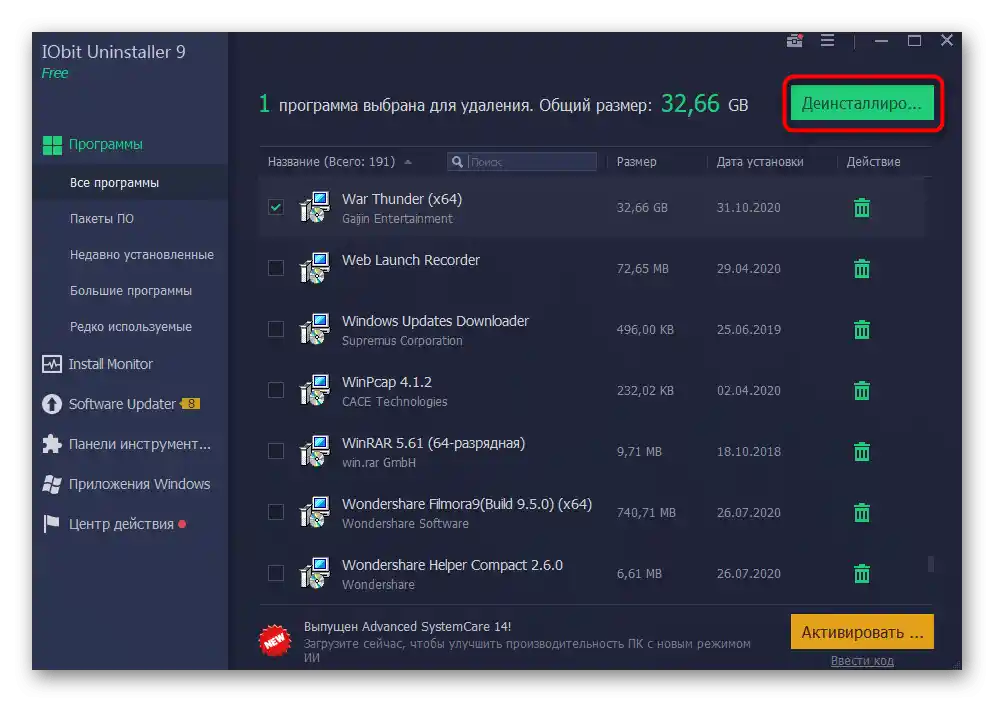
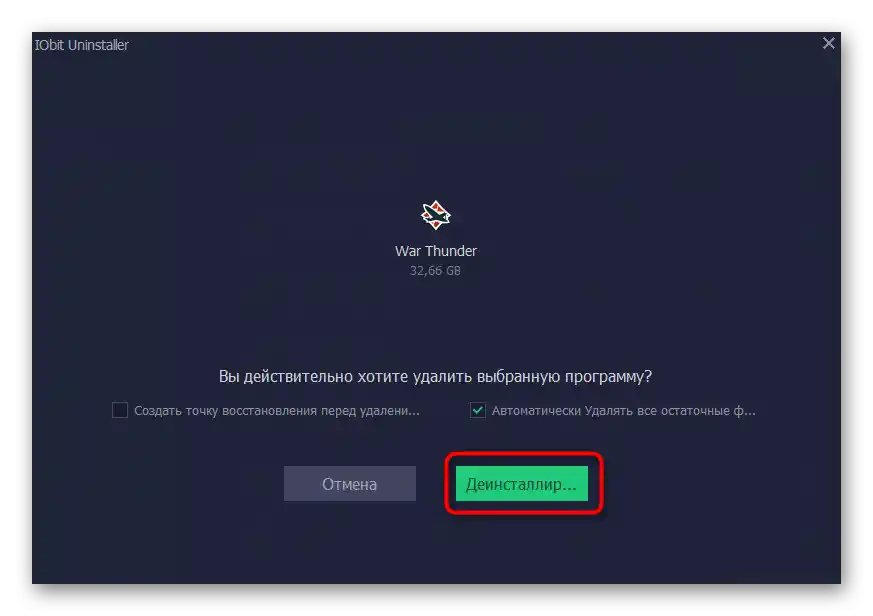
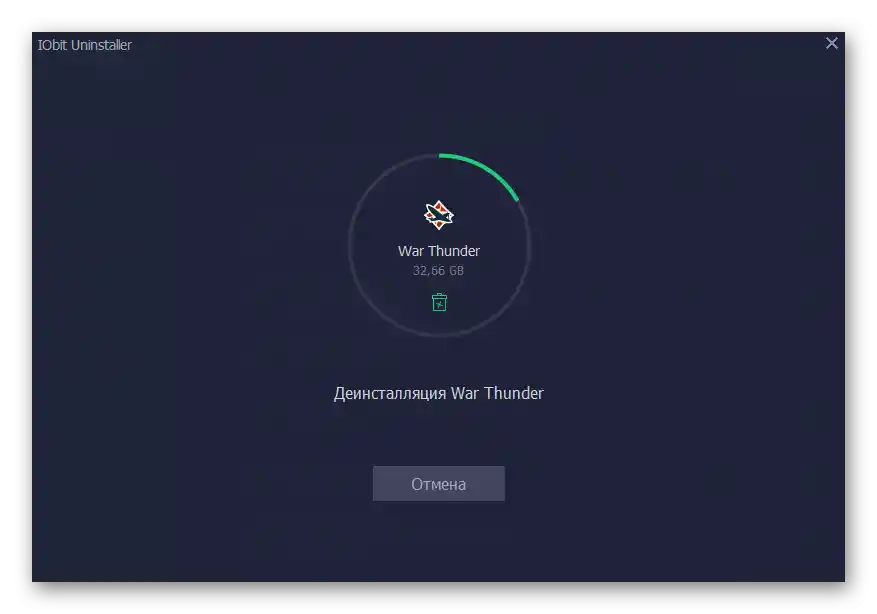
Opcja 3: Inne programy
Dwie opisane powyżej aplikacje nie są jedynymi zewnętrznymi narzędziami, które pozwalają szybko deinstalować War Thunder z komputera. Istnieje również alternatywne oprogramowanie, które ma podobny zestaw funkcji i nadaje się do realizacji postawionego zadania.Możesz zapoznać się z ich listą w innym artykule na naszej stronie, klikając w link poniżej.
Szczegóły: Programy do usuwania programów